- Zdaj lahko končno uporabljate FaceTime v sistemu Windows 11 in stvari niso nič drugačne njegove prejšnje ponovitve.
- Ni vam treba namestiti druge aplikacije ali orodja, ampak samo uporabite povezavo do klica FaceTime in namestite Google Chrome ali Microsoft Edge.
- Čeprav se lahko pridružite klicu FaceTime, ne pozabite, da ga še vedno ne morete gostiti.
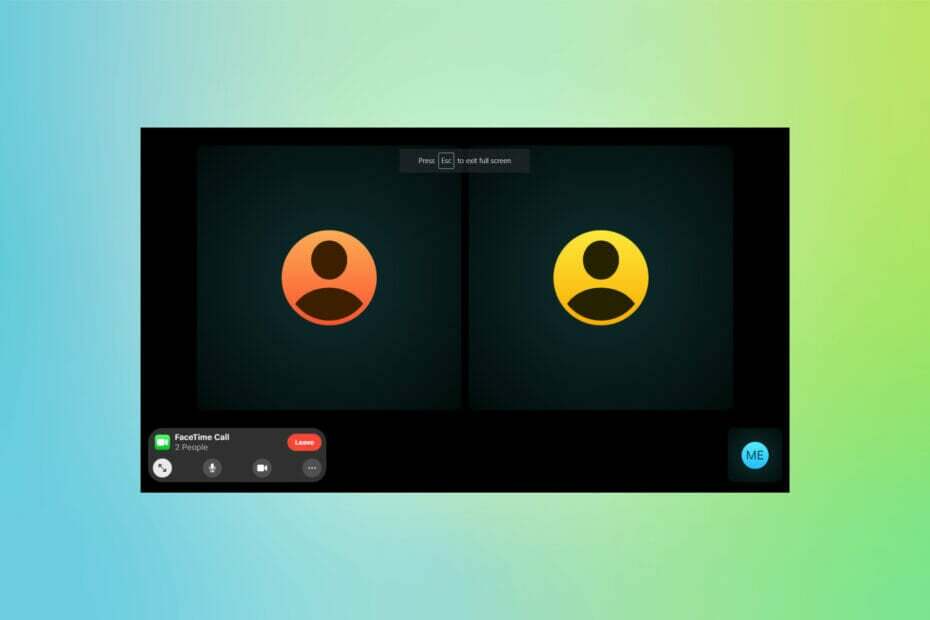
XNAMESTITE S KLIKNITE NA PRENOS DATOTEKE
Ta programska oprema bo popravila pogoste računalniške napake, vas zaščitila pred izgubo datotek, zlonamerno programsko opremo, okvaro strojne opreme in optimizirala vaš računalnik za največjo zmogljivost. Odpravite težave z računalnikom in odstranite viruse zdaj v 3 preprostih korakih:
- Prenesite orodje za popravilo računalnika Restoro ki prihaja s patentiranimi tehnologijami (na voljo patent tukaj).
- Kliknite Začnite skeniranje da poiščete težave z operacijskim sistemom Windows, ki bi lahko povzročile težave z računalnikom.
- Kliknite Popravi vse da odpravite težave, ki vplivajo na varnost in delovanje vašega računalnika
- Restoro je prenesel 0 bralci ta mesec.
FaceTime, ena najbolj priljubljenih platform za videokonference, je zdaj na voljo v sistemu Windows. Vse od izdaje leta 2010 je bil namenjen izključno napravam Apple. Toda z iOS 15 lahko končno uporabljate Facetime v sistemu Windows 11 in njegovih prejšnjih iteracijah.
Poleg sistema Windows je FaceTime na voljo tudi za uporabnike Android in Linux. Prav tako lahko zdaj dostopate do iClouda v sistemu Windows 11, vendar za razliko od Facetime ne bo na voljo za prejšnje iteracije.
Če ste nameravali preklopiti na napravo Apple samo zato, da bi bili del Facetime klicev s prijatelji in družino, se usedite in preberite, kako se lahko pridružite klicem Facetime iz računalnika z operacijskim sistemom Windows 11.
Ali lahko gostim klic FaceTime iz računalnika Windows?
Na žalost je odgovor št. Čeprav so uporabniki sistema Windows lahko del klicev FaceTime, jih še vedno ne bodo mogli ustvariti ali gostiti. Možnost sprožitve klica FaceTime je na voljo samo uporabnikom Apple, in sicer tistim, ki uporabljajo iPhone, iPad in Mac.
Če se želite pridružiti klicu FaceTime, potrebujete samo povezavo do njega. Prosite gostitelja, da deli povezavo prek katerega koli od želenih kanalov, in sledite korakom, navedenim poleg pridružitve.
Kako se lahko pridružim klicem FaceTime iz računalnika z operacijskim sistemom Windows 11?
To je postopek v treh korakih – prvi je ustvarjanje povezave za povabilo FaceTime, drugi je pridružitev klicu v računalniku z operacijskim sistemom Windows 11, tretji pa je odobritev zahteve. Našteli smo vse tri, da bi vam pomagali razumeti, kako gostiti klic in biti del tega, če ga gosti drug uporabnik Apple.
1. Ustvarite povezavo za povabilo FaceTime (naprava Apple)
OPOMBA
Tukaj so navedeni koraki za ustvarjanje povezave s povabilom na iPhone ali iPad. Postopek v Macu je precej podoben in ko dobite idejo od tu, je ne bi bilo težko ustvariti. Če že imate povezavo, pojdite na naslednji korak.
- Tapnite na FaceTime ikona aplikacije.
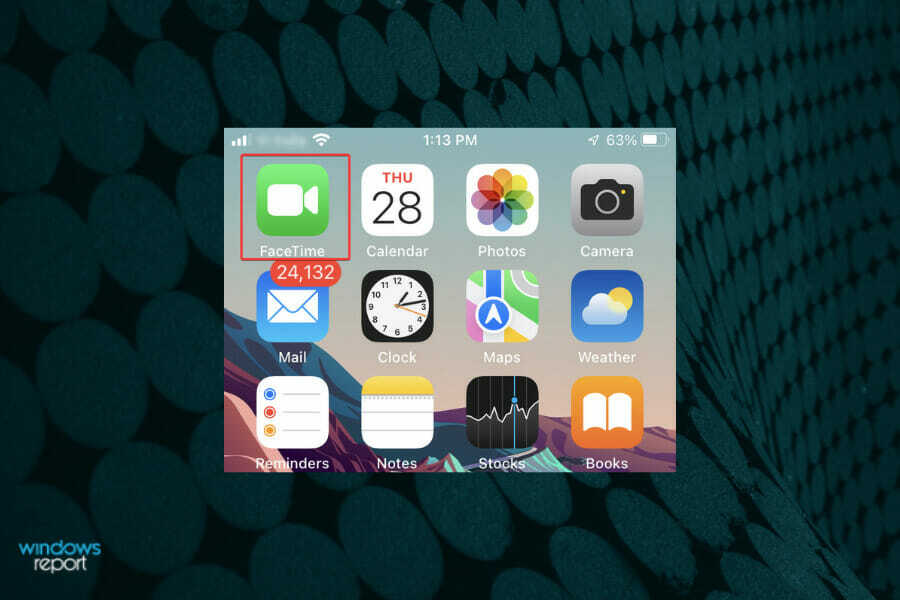
- Nato tapnite na Ustvari povezavo gumb.
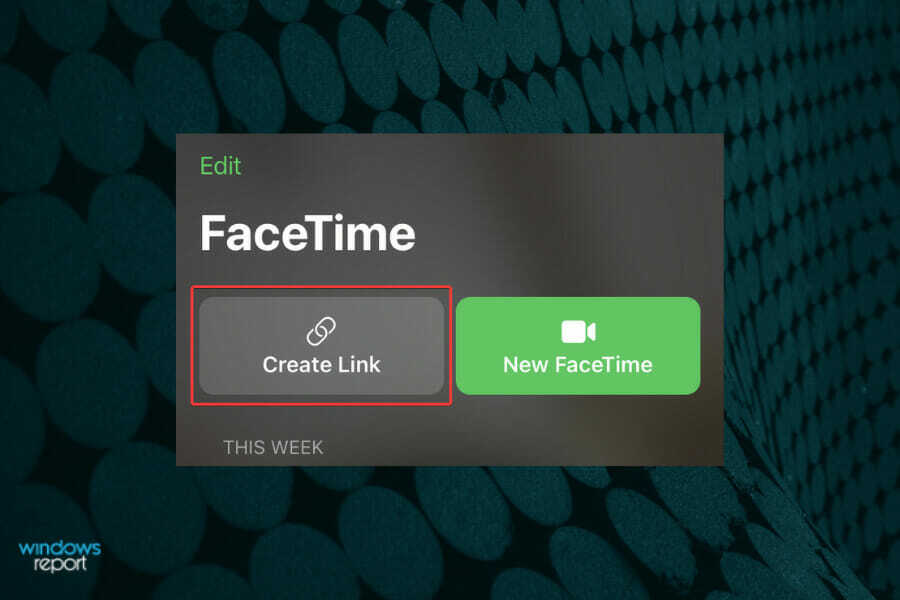
- Klikni Dodaj ime za dati ime FaceTime pokliči.
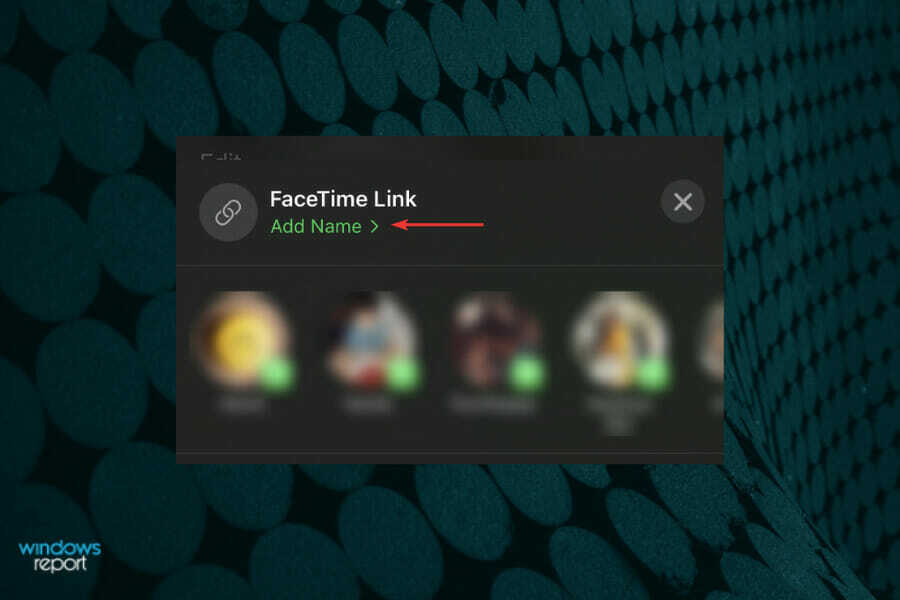
- V besedilno polje vnesite ime in tapnite v redu da ga shranite.
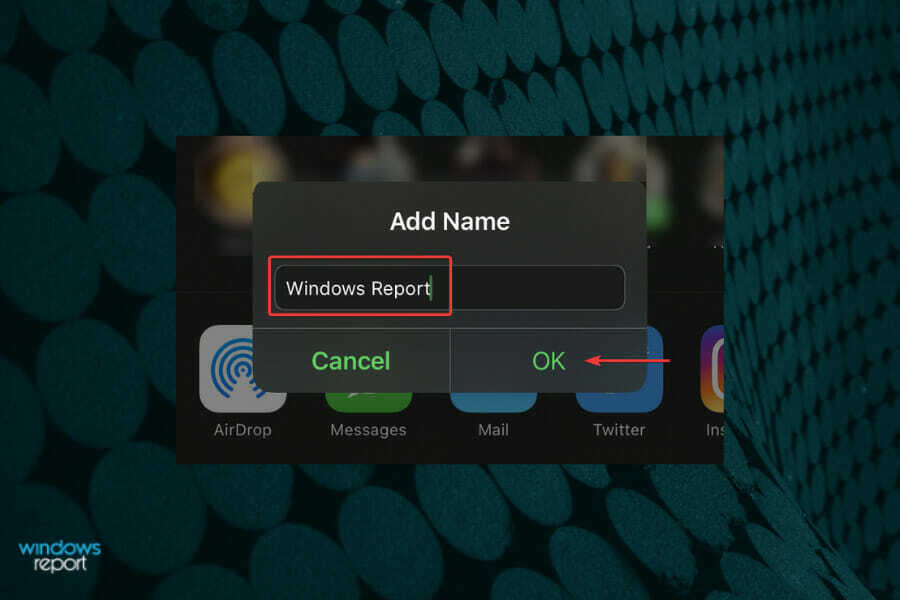
- Izberite možnost za skupno rabo povezave FaceTime z uporabniki sistema Windows 11. Pošljete ga lahko prek sporočil, e-pošte, WhatsAppa ali druge platforme za sporočanje. Lahko se tudi dotaknete Kopirati in delite povezavo prek drugih kanalov, če niso navedeni tukaj.
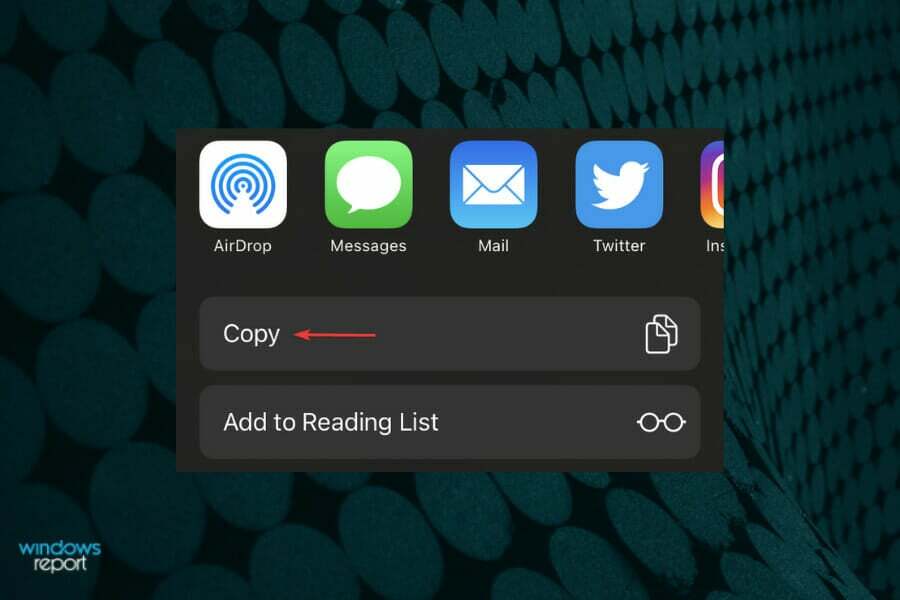
- Zdaj se dotaknite povezave, ki ste jo pravkar ustvarili na seznamu Prihajajo.
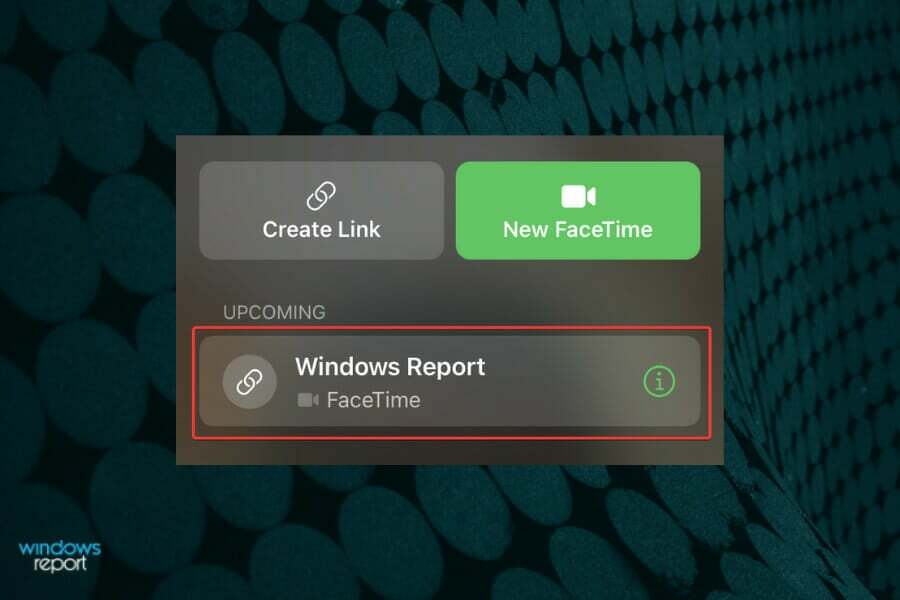
- Klikni Pridružite se.
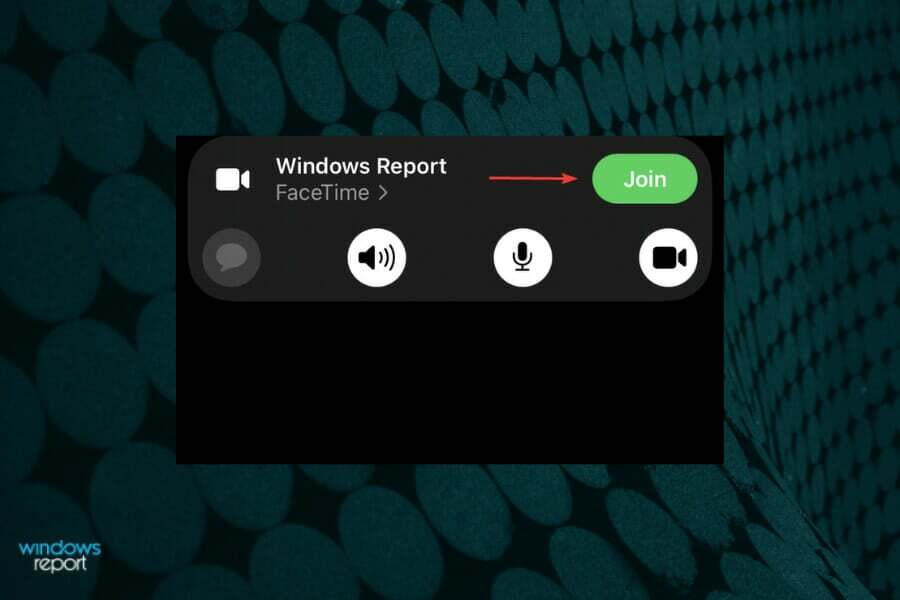
Ko se klic začne, lahko počakate, da se osebe v sistemu Windows 11 pridružijo FaceTime. Vsakič, ko se bo nekdo želel pridružiti, boste imeli možnost odobritve, kot je razloženo v zadnjem koraku.
Prav tako ni treba dati imena povezavi in zelo dobro jo lahko ustvarite brez nje.
2. Pridružite se klicu Facetime (PC z operacijskim sistemom Windows)
- Kliknite povezavo, ki ste jo prejeli, da se pridružite FaceTime v sistemu Windows 11.
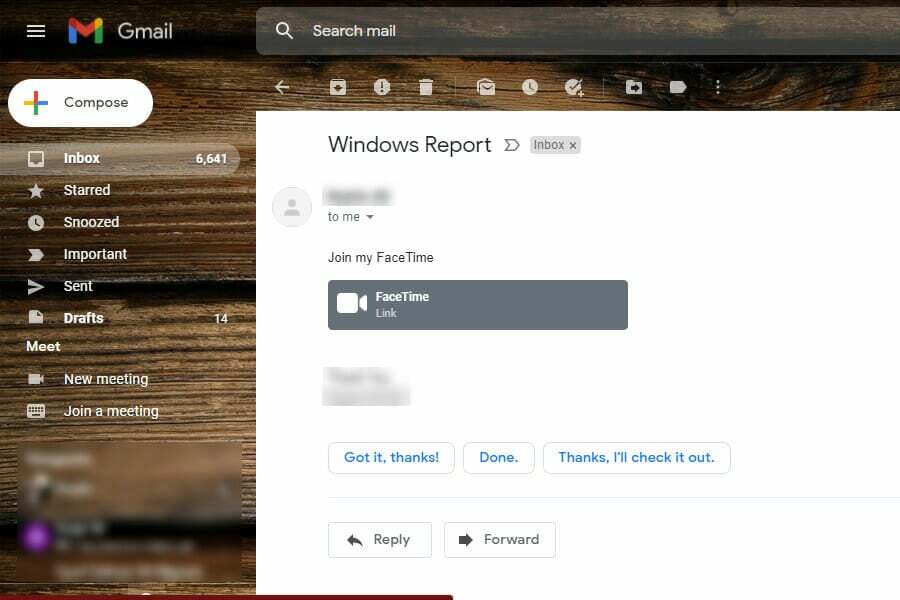
- Vnesite svoje ime v zahtevani razdelek in kliknite Nadaljuj.
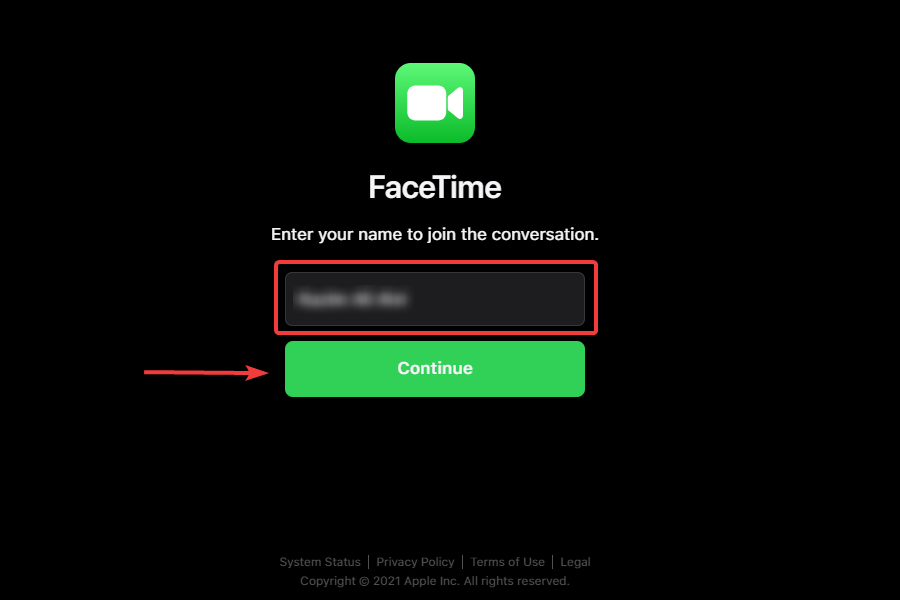
- Kliknite na Dovoli da omogočite FaceTimeu dostop do vašega mikrofona in spletne kamere, nato kliknite na Pridružite se. Prvič boste zaprosili za dovoljenje.
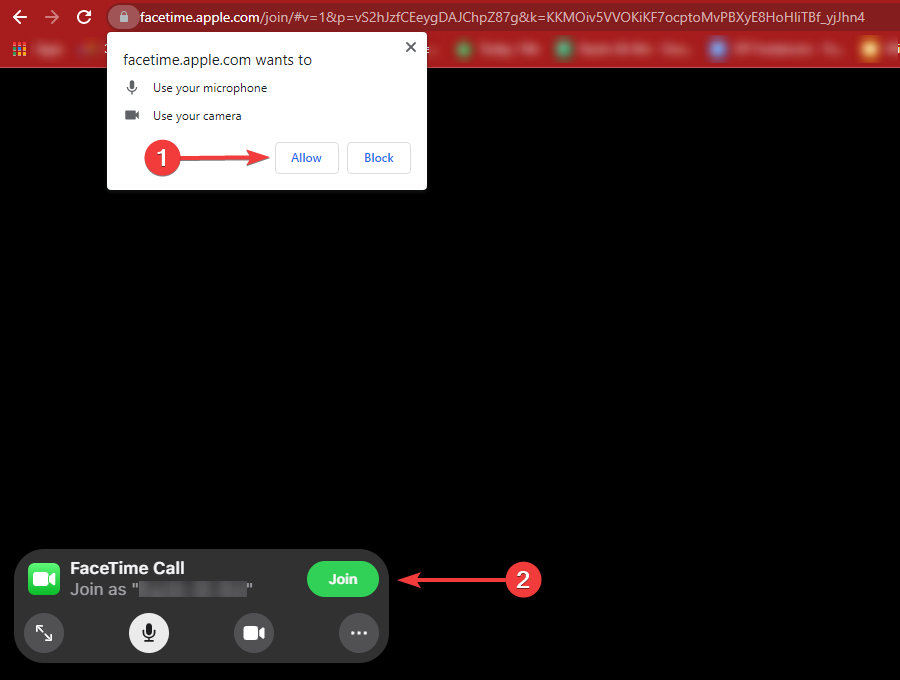
- Počakajte, da gostitelj odobri in vas spusti.
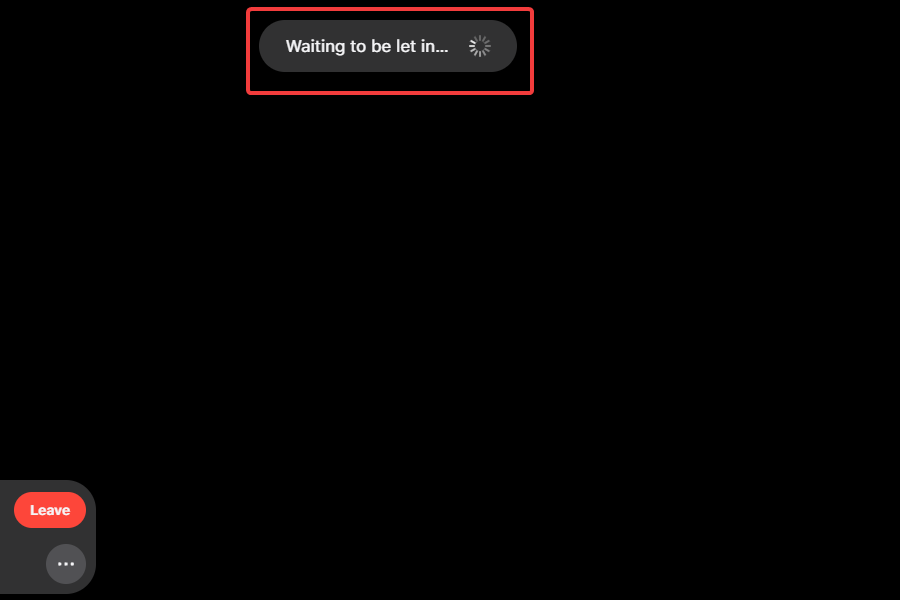
Postopek pridružitve klicu FaceTime iz računalnika z operacijskim sistemom Windows 11 je precej preprost. Vendar pa morate počakati, da gostitelj odobri. Ko je to storjeno, lahko začnete komunicirati s prisotnimi v klicu.
3. Odobri zahtevo za pridružitev (naprava Apple)
- Ko nekdo klikne povezavo in se pridruži klicu, se na koncu gostitelja prejme obvestilo. Preprosto tapnite na ZelenaOdkljukajte gumb za odobritev.
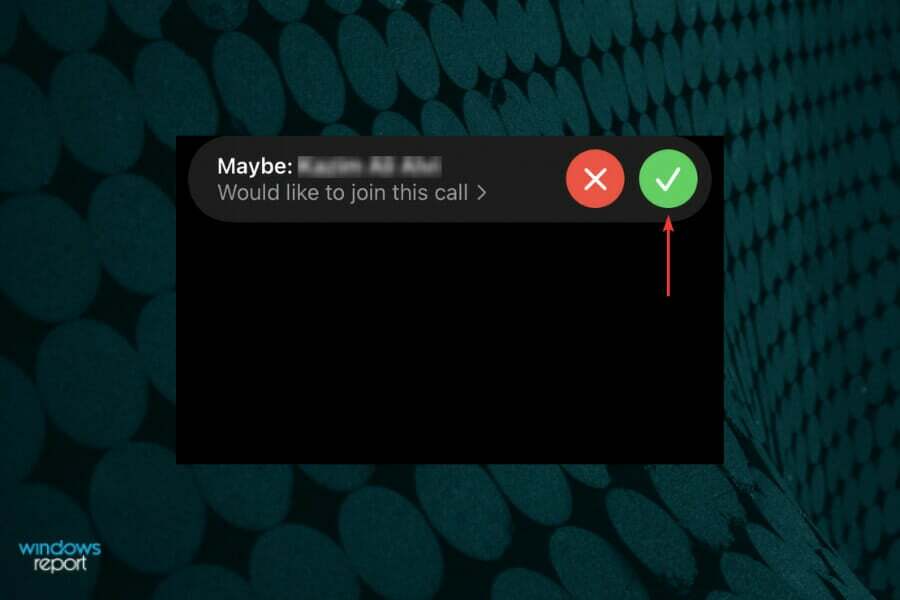
Ko bo zahteva odobrena, se boste takoj pridružili klicu FaceTime in ne boste več zamudili ene izmed najbolj priljubljenih platform za videokonference.
Kako lahko delim povezavo do klica FaceTime v sistemu Windows?
- Kliknite na ellispis (tri pike) blizu spodnjega levega kota.
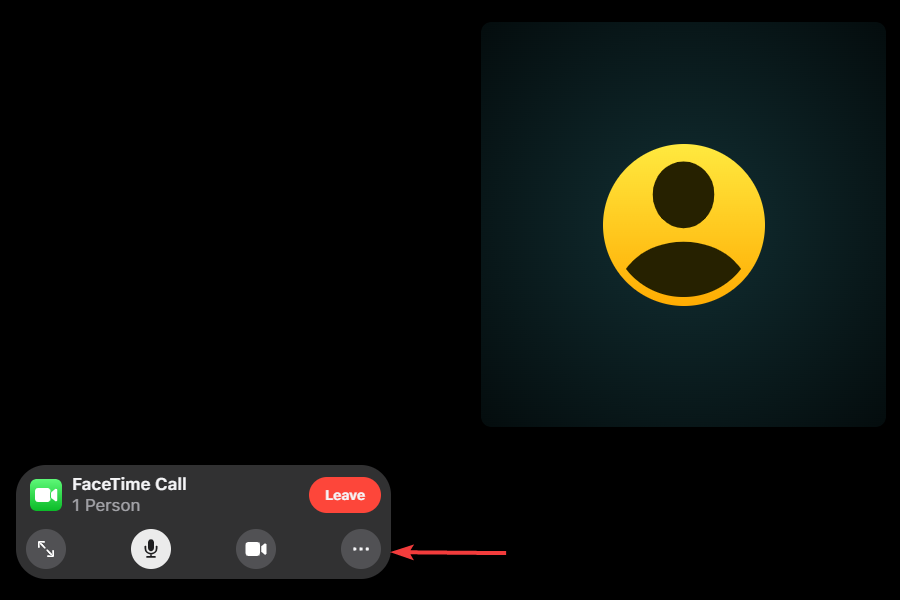
- Zdaj kliknite na Delite povezavo gumb nameščen tik pod seznamom oseb, ki so v klicu.
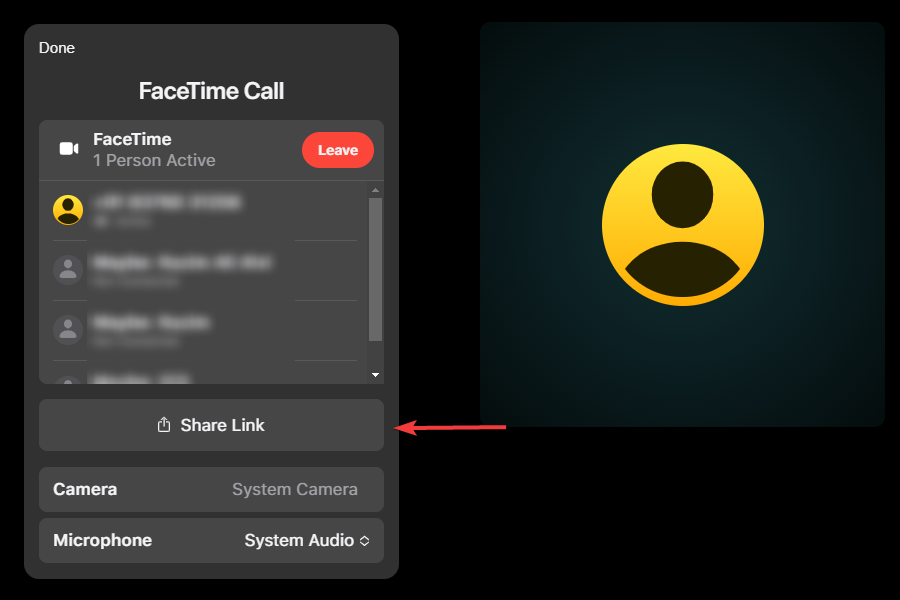
- Med možnostmi, ki so navedene tukaj, izberite želeni kanal za skupno rabo povezave.
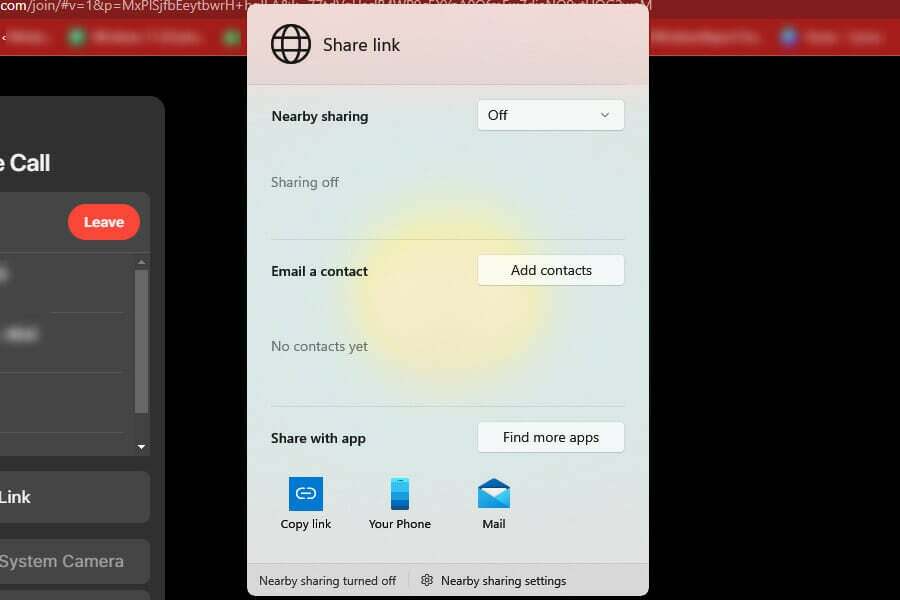
Čeprav ne morete ustvariti povezave, vam FaceTime še vedno omogoča, da jo delite z drugimi uporabniki operacijskega sistema Windows in Apple. Ko ste notri, lahko povabite čim več ljudi. Vendar ne pozabite, da je največje število udeležencev v klicu FaceTime 32.
Ali lahko uporabljam SharePlay in skupno rabo zaslona na FaceTime v sistemu Windows 11?
Pri uporabi FaceTime v sistemu Windows 11 ne morete uporabljati niti SharePlay niti skupne rabe zaslona, čeprav bi bili odličen dodatek.
SharePlay vam omogoča veliko več kot le pogovor. Udeleženci lahko med klicem FaceTime skupaj gledajo filme ali poslušajo pesmi. Skupna raba zaslona, kot že ime pove, je preprosto deljenje zaslona z drugimi v klicu.
Ali lahko uporabljam FaceTime v sistemu Windows 11 v vseh spletnih brskalnikih?
Odgovor bi bil št. Apple priporoča uporabo najnovejše različice brskalnika Google Chrome ali Microsoft Edge za najboljšo izkušnjo FaceTime. Ko smo poskusili uporabiti druge brskalnike za pridružitev klicu, se je zdelo, da je v Operi dobro delovalo.
Vendar se je pri uporabi Mozilla Firefox pokazalo, da trenutni brskalnik ni podprt in moramo preklopiti na drugega.
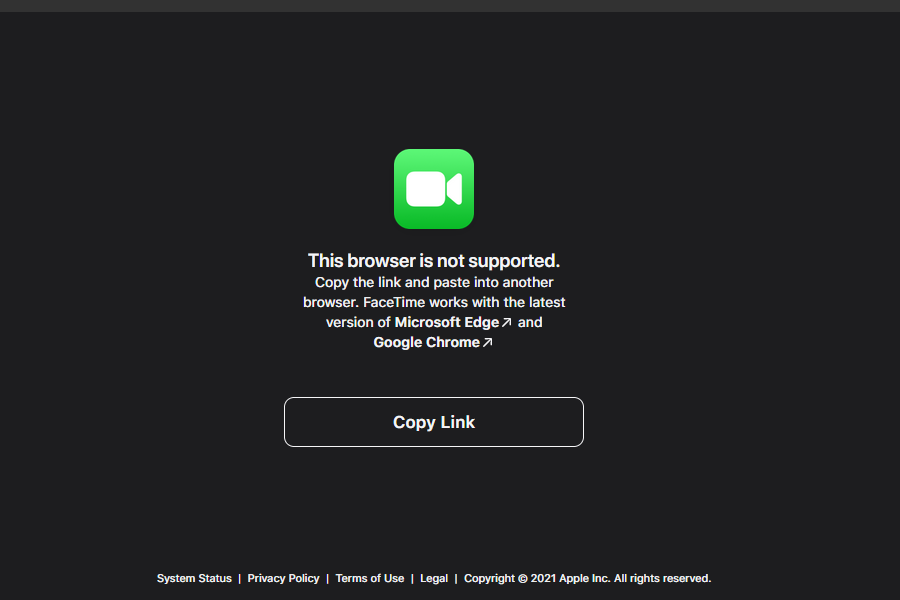
V primeru, da uporabljate kateri koli drug brskalnik, preverite, ali se lahko pridružite klicu FaceTime. V primeru, da prejmete napako, priporočamo, tako kot Apple, da preklopite na Chrome ali Edge.
To je vse, kar je potrebno za uporabo FaceTime v sistemu Windows 11. Zdaj vam za uporabo FaceTime ni treba kupiti naprave Apple. Toda z omejeno funkcionalnostjo je preprosto in preprosto in ne ponuja veliko možnosti kot druge aplikacije za videokonference.
Če ste ne morem videti druge osebe na FaceTime v Macu, oz ne morem se prijaviti v FaceTime, popravljanje ne bo vzelo veliko časa. Oglejte si naše rešitve in ne bo vam žal.
Nadaljujte in preizkusite FaceTime v sistemu Windows in sporočite svojo izkušnjo v spodnjem razdelku za komentarje.


